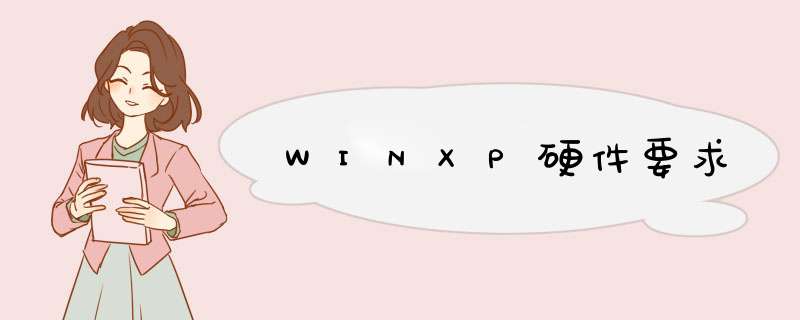
1、CPU:奔腾Ⅱ300MHz或更高;最低奔腾Ⅱ233MHz;
2、内存:128MB或更高,最低64MB(可能会影响性能和某些功能);
3、硬盘空间:15GB可用硬盘空间。
注意
以上所列出了只是安装运行Windows XP时需要的最低硬件要求,要想充分发挥Windows XP的威力,仅达到这些配置是远远不够的。其中内存的作用尤其明显,笔者曾在一台赛扬533、64MB内存的机子上实验,装Windows XP慢得出奇,程序之间的切换缓慢、有明显的停顿。而把内存换成256MB后,机器运行的就很流畅了。而15GB的可用硬盘空间也是怎么都不够用的,因此,微软推荐的最低配置可以说是过于保守,对于想要安装Windows XP的用户,先要有个心理准备。
二、升级安装
WindowsXP在升级安装上做得十分出色,我们可在Windows 98/98SE/Me/NT4/2000的基础上顺利升级到Windows XP。Windows XP的核心代码是基于Windows 2000的,所以从Windows NT4/2000上进行升级安装自然十分容易。然而Windows 9x/Me所使用的16位/32位的混合代码和Windows XP的核心代码差异很大,为了能在Windows 98/98 SE/Me系统上顺利升级,Windows XP在安装过程中会先扫描这些系统原有的配置,并备份下原有的重要系统文件后,再进行全新的系统和注册表升级工作。对原有16位/32位混合系统进行备份这一步是自动完成的,无需用户干预。正是由于备份了原有的系统,所以你完全可以从已升级了的Windows 9x上卸载Windows XP,而这种方式在以前的Windows 2000中是不行的。
注意
Windows XP不能从Windows 95上进行升级。微软的另一个拳头产品Office XP也不能安装在Windows 95系统上,可见微软已彻底抛弃了古老的Windows 95。当您确定好版本后就可以开始安装了。在光驱中插入Windows XP光盘,安装程序会自动运行。如果没有自动运行,请双击光盘根目录的setupexe开始安装。安装界面如图(如图1),在该界面中共提供了三种选择:Install WindowsXP(安装Windows XP)、Perform additionaltasks(执行附加任务)和Check system compatibility(检查系统的兼容性)。尽管Windows XP提供了相当多的软硬件支持,但为确保能正确、完全的安装Windows XP,最好还是先选择兼容性检查。点击安装主界面上的“Check systemcomp atibility”,并在接下来的界面中选“Checkmy system automatically”后,升级向导会扫描您的系统,并警告您目前安装WindowsXP潜在的问题(比如驱动不兼容),它还会让您连接到厂商的网站上下载最新的驱动(升级向导本身也是一个独立的免费下载中心)。由于笔者使用的 *** 作系统是中文版的Windows98和2000双启动,在安装英文版的WindowsXP时升级向导会给出提示。用户可以通过“Details”按钮以查看完整的错误提示,大意是“由于与现存系统语言版本不同,升级安装选项将不可选”。这个错误不会影响WindowsXP的多系统共存安装,确定后返回到安装主界面就可以开始安装了。 三、多系统共存安装
在一台电脑里各种版本的Windows *** 作系统共存已经不是什么新鲜事儿了。WindowsXP作为微软最新的 *** 作系统,可以与它的“兄弟姐妹”很好的和睦相处,互不影响。Windows XP安装过程和Windows 2000的是差不多的,大致可分为“Collecting information”(采集信息)、“Dynamic update”(动态升级)、“PreparingInstalling”(准备安装)、“Installing Windows”(安装Windows)和Finalizing installation(完成安装)共5个步骤。
1、收集信息
在完成系统的兼容性检查后,在安装主界面中点击“Install Windows XP”即开始Windows XP的安装。这一过程非常重要,安装过程中所需的系统信息和一些重要的设置都是在这一步完成了,所以每一步大家都要仔细。在随后出现的界面中,由于 *** 作系统语言版本的问题,在“Install Type”中只有“New Installation(替代现有的Windows版本或安装在单独的分区或硬盘上)”这一可选项,而无法实现升级安装(Upgrade Installation)。选“下一步”后,Windows XP安装程序会要求用户填入产品序列号。如果序列号正确,单击“下一步”后会来到“SetupOptions(安装选项)”对话框。
注意
1、由于Windows XP支持多种语言,为了能正确显示和使用简体中文,在“Select the primary language and region you want to use”中必须选“Chinese (PRC)”(如图2)。不然,您将不得不接受英文Windows XP和其他中文Windows 系统共存的残酷现实。对用户来说不习惯是小事,以后安装中文软件,包括其他涉及到中文的 *** 作都要受到极大限制。
2、从其他Windows系统上安装Windows XP时,为了实现把Windows XP安装到不同于现有 *** 作系统分区的目的,点击按钮“Advanced Options ”。在随后d出的“Advanced Options ”对话框中,务必要选中“I want to choose the install drive letter and partitionduring Setup”这一选项(如图3)。不然,在完成随后的“Dynamic Update”(动态升级),系统重启进入第三个安装过程时用户将无法选择Windows XP的安装分区。这样,用户计算机原有 *** 作系统中的所有文件将付之一炬。因为Windows XP在安装时会先格式化分区,再进行文件的拷贝和安装的。一切设定准确后单击“下一步”,安装程序会询问用户是否希望将安装Windows XP的分区升级为NTFS格式。如果还需使用Windows 98/Me的话,建议大家不要升级的好,选择“No,skipthisstep”,然后“下一步”。
2、动态升级
在随后出现的对话框,即是安装Windows XP时特有的一个功能——“Dynamic Update”(动态升级)。通过动态升级功能,用户可以从网上下载比WindowsXP安装光盘上更新的驱动程序及安全补丁,从而使用户所安装的Win-dowsXP处于最新状态。动态升级这一步是可选的,用户可以将其跳过。在这一过程中,安装程序会临时收集计算机硬件的一些信息,但没有任何个人信息,建议大家将其选中(Yes,download the updated Setup files)。点击“下一步”后,系统开始尝试通过Internet连接下载最新驱动和补丁。用户可以随时通过按下Esc键来退出该过程。动态升级完成后,安装程序开始向硬盘拷贝安装文件,随后系统重新启动。
3、分区设置
准备安装重新启动后,安装进入了第三个过程。安装程序会询问用户是否同意协议,让用户选择安装WindowsXP的分区,并再次询问分区格式是保持不变还是升级到NTFS。设定好后,安装程序开始检测电脑的硬盘空间,并再次要求重新启动。
4、电子注册
安装Windows和完成安装在这两个过程中,安装程序主要是利用动画的方式向用户展示Windows XP新增的功能,和让用户进行一些类似于选择时区的简单设置。在程序安装完成的最后,会有一个电子注册设置,并需要用户输入当前使用电脑的用户名称。电子注册可以单击“Skip”按钮跳过。对于用户名,将是首次使用这个系统的第一个用户,当然也就是用户本身了,输入自己的名字就可以了。
三、DOS下安装
在DOS下的安装时,不能像安装Windows98一样,直接敲入setupexe就完事了,而是需要先加载smartdrvexe,然后运行i386目录下的winntexe。smartdrvexe这个文件在windows9x的安装光盘中或是在Windows9x系统的windows目录下。假设smartdrvexe这个文件已经拷贝到A盘,光驱为I盘, *** 作方法如下:
A:\>smartdrvexe
A:\>I:
I:\>cd i386
I:\i386>winntexe
注意
一定要记住加载smartdrvexe。不然,等上一个晚上也未必能安装完Windows XP这个家伙,呵呵。一旦来到安装主界面,以后的工作就和前面两种方法类似,在此也就不详述了。
四、安装中文语言包
至此,一个完整的英文Windows XP已经安装完成。我们还需要给它打个补丁——中文语言包。如果是Windows XP中文版,这一步可以省略。运行补丁程序后,会d出“Windows XP Multilingual User Interface Pack”对话框询问用户是否同意协议,当然是同意了。接下来选择安装何种语言包,为了能正确显示繁体中文,建议将“Chinese(Simplified)”和“Chinese(Traditional)”都选中。在“Select a language for the default user and new user accounts”处,从下拉菜单中选“Chinese(Simplified)”(如图4)。确定后,开始安装中文语言包。安装结束后重新启动系统,打开“Control Panel(控制面板)”,找到并点击“Date,Time,Language,andRegional Options”。在接下来的界面中点击“Regional and Language Options”,调出“Regional and Language Options”对话框,在“Language use din menu sand dialogs”中选“中文(简体)”(如图5)。确定后再次重新启动电脑,这时您会发现,欢迎界面已经是中文了。下图就是安装在笔者电脑上的英文Windows XP Professional+中文语言包的样子(如图6)。根据个人机器的性能及所选安装方式的差异,Windows XP的安装耗时大约为1到15小时。在笔者奔腾Ⅲ600MHz+256MB内存的电脑上,选择多系统共存安装方式,共耗时不到70分钟。Windows XP整个安装过程几乎是全自动的,除了需用户选择时区、输入用户名、序列号、管理员登录密码等一些基本事项外,其他的根本无需用户干预。
五、产品激活
产品激活(MPA,MicrosoftProduct Activation)是一项防盗版技术,用来验证软件产品是否有合法的使用许可。WindowsXP零售产品中包含了这项技术,意味着您需要激活Windows XP才可以使用。产品密匙与第一台安装了该软件的用户电脑中内存、硬盘等机器固有的信息搭配产生一个惟一的认证号码,这个号码被称为安装ID。用户可以使用激活向导将此安装ID编号提供给微软,接着就会有一个确认ID发送回您的电脑,激活您的软件产品。激活码是由44位数字,包括XP的产品ID号和一个硬件的哈西值组成。不包括,也不需要任何个人标识数据。Windows XP需要用户在第一次安装后30天内做激活。如果用户没有马上激活,在系统托盘中会出现一个钥匙的图标,每次登录都会提示用户激活,而且此提示还会以固定的时间间隔出现。如果在此时间段内用户未激活Windows XP,那么想继续使用该 *** 作系统的前提就是必须进行激活 *** 作。点击系统托盘中的钥匙图标就可以开始激活Windows XP。
激活的方法有两种:
1、Internet
用户可以通过Internet来激活自己的Windows XP。按下提交安装ID,激活向导就会检测到用户的Internet连接并连接到一个安全的服务器,将用户的安装ID发送给Microsoft。一个确认ID会发送回用户的计算机,自动激活Windows XP。此过程一般只需要几秒钟即可完成。激活Windows XP不需要任何个人标识信息。
2、电话
用户也可以通过电话来激活WindowsXP,只需要拨打屏幕上显示的电话号码就行了。这个电话是免费的。客户服务代表会向您询问安装ID号,并将它输入到数据库中,然后给您返回一个确认ID。一旦将确认ID键入,激活过程就完成了。
注意
在不经过重新激活的情况下,用户只能对电脑硬件配置做不超过五次的改动。例如更换显卡、声卡,新增硬盘、内存等等。每120天系统会对这个数字进行一次清零,也就是说,用户可以再获得五次改动的机会。如果在120天内的硬件改动超过了五次,则Windows XP将停止工作,这时用户不得不重新进行激活。“产品激活”是专为个人用户准备的,不会对那些企业用户产生影响,因为他们一般购买量都非常大,而且是采用购买产品许可证的方式。雨林木风的GHOSTXP吗?这个版本要架设服务器需要安装IIS60,
下载一个IIS60完整安装包,安装完成后,就在开始,程序,管理工具,INTERNET信息服务,单击就打开了IIS控制台。
打开控制台后详细的我记不太清楚了,好像是有个加号,展开,新建网站,带个IP地址,这之前你本地IP这样就需要设一个固定的IP,如果不是公网IP的话,你就设一个192168188这样子的,然后设一个目录,就是你网站存放的目录,这个目录就是你网站的根目录了,源码以这个目录为根目录,设置好首页,然后开始运行就OK了,可以用>winXP系统创建FTP服务器方法:
1、首先下载iis软件包,打开浏览器开始搜索iis软件包,注意是xp系统的iis软件包;
2、查找适合xp系统的iis软件包,下载,安装即可;
3、现在开始安装iis,单击开始菜单,选择“控制面板”;
4、选择“添加和删除程序”;
5、点击“添加或删除windows组件”,选择添加“Internet信息服务”,文件选择开始下载的iis文件包即可;
6、开始安装iis,并选择“ftp文件传输协议”,在安装过程中,会提示多次选择文件,选择下载的iis文件包即可;
7、用鼠标选择“我的电脑”然后单击鼠标右键选择“管理”;
8、在ftp站点上单击鼠标右键选择属性,开始配置ftp站点;
9、配置完成后,现在就可以去试试用ftp上传和下载文件了。必须启动的windows xp系统的九项服务,在有些时候系统的这几项服务因为某些原因系统的这些的某项服务无故被关闭了系统就会出现一些莫名其妙故障。
①Application Management提供软件安装服务,诸如分派,发行以及删除。
②DCOM Server Process Launcher为 DCOM 服务提供加载功能。
③Event Log启用在事件查看器查看基于 Windows 的程序和组件颁发的事件日志消息。无法终止此服务。
④Plug and Play使计算机在极少或没有用户输入的情况下能识别并适应硬件的更改。终止或禁用此服务会造成系统不稳定。
⑤Remote Procedure Call (RPC)提供终结点映射程序 (endpoint mapper) 以及其它 RPC 服务。
⑥Windows Audio管理基于 Windows 的程序的音频设备。如果此服务被终止,音频设备及其音效将不能正常工作。如果此服务被禁用,任何依赖它的服务将无法启动。
⑦Windows Installer添加、修改和删除以 Windows 安装程序(msi)的软件包提供的应用程序。如果禁用了此服务,任何完全依赖它的服务不会被启动。
⑧Windows Management Instrumentation提供共同的界面和对象模式以便访问有关 *** 作系统、设备、应用程序和服务的管理信息。如果此服务被终止,多数基于 Windows 的软件将无法正常运行。如果此服务被禁用,任何依赖它的服务将无法启动。
⑨Workstation创建和维护到远程服务的客户端网络连接。如果服务停止,这些连接将不可用。如果服务被禁用,任何直接依赖于此服务的服务将无法启动。
以下这个脚本程序可以一次将它们设置为“自动”只执行它一次即可,将下面红色的代码复制到记事本中再保存为后缀名一定要为“inf”的文件名文件名可随意但不包括引号比如保存为“服务inf”的文件名,再找到它击右键在右键菜单上选择“安装”即可设置为自动。
----------------------------------------------------------
[version]
Signature=$CHICAGO$
[defaultinstall]
addreg=Myaddreg
[Myaddreg]
HKLM,SYSTEM\ControlSet001\Services\AppMgmt,Start,0x00010001,2,;←①提供软件安装服务,诸如分派,发行以及删除。
HKLM,SYSTEM\ControlSet001\Services\DcomLaunch,Start,0x00010001,2,;←②为 DCOM 服务提供加载功能。
HKLM,SYSTEM\ControlSet001\Services\Eventlog,Start,0x00010001,2,;←③启用在事件查看器查看基于 Windows 的程序和组件颁发的事件日志消息。无法终止此服务。
HKLM,SYSTEM\ControlSet001\Services\PlugPlay,Start,0x00010001,2,;←④使计算机在极少或没有用户输入的情况下能识别并适应硬件的更改。终止或禁用此服务会造成系统不稳定。
HKLM,SYSTEM\ControlSet002\Services\RpcSs,Start,0x00010001,2,;←⑤提供终结点映射程序 (endpoint mapper) 以及其它 RPC 服务。
HKLM,SYSTEM\ControlSet002\Services\AudioSrv,Start,0x00010001,2,;←⑥管理基于 Windows 的程序的音频设备。如果此服务被终止,音频设备及其音效将不能正常工作。如果此服务被禁用,任何依赖它的服务将无法启动。
HKLM,SYSTEM\ControlSet002\Services\MSIServer,Start,0x00010001,2,;←⑦添加、修改和删除以 Windows 安装程序(msi)的软件包提供的应用程序。如果禁用了此服务,任何完全依赖它的服务不会被启动。
HKLM,SYSTEM\ControlSet002\Services\winmgmt,Start,0x00010001,2,;←⑧提供共同的界面和对象模式以便访问有关 *** 作系统、设备、应用程序和服务的管理信息。如果此服务被终止,多数基于 Windows 的软件将无法正常运行。如果此服务被禁用,任何依赖它的服务将无法启动。
HKLM,SYSTEM\CurrentControlSet\Services\lanmanworkstation,Start,0x00010001,2,;←⑨创建和维护到远程服务的客户端网络连接。如果服务停止,这些连接将不可用。如果服务被禁用,任何直接依赖于此服务的服务将无法启动。
HKLM,SYSTEM\ControlSet001\Services\Dhcp,Start,0x00010001,2,;←⑩通过注册和更改 IP 地址以及 DNS 名称来管理网络配置。
HKLM,SYSTEM\ControlSet001\Services\dmserver,Start,0x00010001,2,;←⑾监测和监视新硬盘驱动器并向逻辑磁盘管理器管理服务发送卷的信息以便配置。如果此服务被终止,动态磁盘状态和配置信息会过时。如果此服务被禁用,任何依赖它的服务将无法启动。
DHCP Client 如果要自动获取IP地址, 必须开启这个服务
DNS Client 如果要自动获取DN地址, 必须开启这个服务
Print Spooler 如果有用到打印机, 必须开启这个服务
Server 如果要局域网文件共享打印, 必须开启这个服务
Wireless Zero Configuration 如果你的计算机有无线网卡, 必须开启这个服务
自动更新 windows update 如果要自动更新补丁, 必须开启这个服务
Themes 如果要用到XP主题, 必须开启这个服务1 在你的笔记本上配置php环境 初学的先下载个wamp 百度就行 傻瓜安装 装完后(默认是c盘)有个wamp的文件夹 里边有个>问题也不明确,不过看你提的关键词,应该是你用XP系统,并且在内网配置IIS服务器想在外网访问。
用XP原安装光盘,在添加删除中安装IIS,如果你是路由器,在路由器里设定NAT/端口映射,将80端口映射到你本地的网卡IP,再关闭WINDOWS防火墙,即可在外网使用公网IP访问。
1 用这个公网IP做服务器地址,对员工上网的影响不是绝对,因为用户访问网站使用的是网站的上传带宽,而员工大部分只需要下载带宽。
2 原理很简单,在访问这个公网IP的时候,浏览器会自动请求>
欢迎分享,转载请注明来源:内存溢出

 微信扫一扫
微信扫一扫
 支付宝扫一扫
支付宝扫一扫
评论列表(0条)